Win11裝不上顯卡驅(qū)動(dòng)怎么辦 Win11裝不上顯卡驅(qū)動(dòng)解決方法
更新日期:2023-09-22 11:08:29
來源:系統(tǒng)之家
win11系統(tǒng)是現(xiàn)在最新的電腦操作系統(tǒng),很多用戶都想安裝體驗(yàn)一下,但是有用戶在更新到win11系統(tǒng)后發(fā)現(xiàn)自己無法安裝顯卡驅(qū)動(dòng)程序了,這是什么原因呢,可能是因?yàn)槲覀冮_啟了組策略中的設(shè)備安裝限制,只需要進(jìn)入組策略并取消該限制就可以了,下面就一起來看一下如何解決吧。
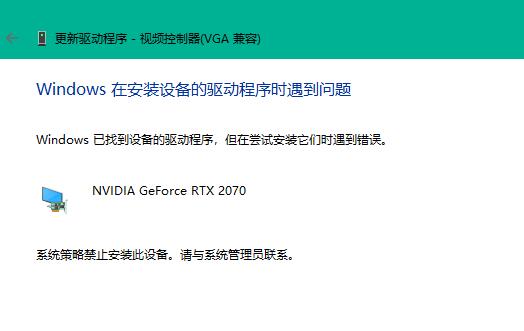
win11裝不上顯卡驅(qū)動(dòng)解決方法
用戶可首先下載并安裝【驅(qū)動(dòng)人生】,使用驅(qū)動(dòng)人生即可將所有驅(qū)動(dòng)安裝。
方法一:
1、首先按下鍵盤“Win+R”調(diào)出運(yùn)行,輸入“gpedit.msc”回車確定進(jìn)入組策略編輯器。
2、然后依次進(jìn)入“計(jì)算機(jī)配置-管理模塊-系統(tǒng)-設(shè)備安裝中點(diǎn)擊設(shè)備安裝限制”
3、然后在其中勾選“已禁用”,并點(diǎn)擊下方的“確定”保存。
4、更改完成后,應(yīng)該就可以正常安裝顯卡驅(qū)動(dòng)了。
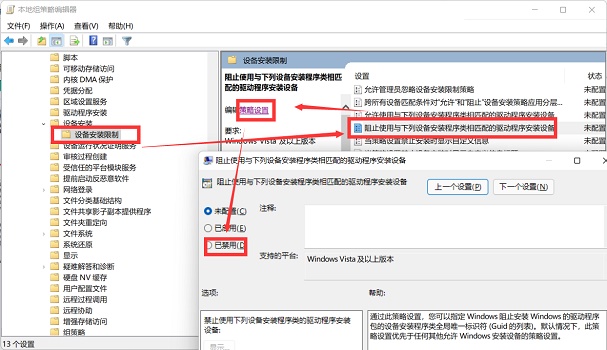
方法二:
1、首先進(jìn)入系統(tǒng)設(shè)置,然后選擇右側(cè)的“恢復(fù)”。
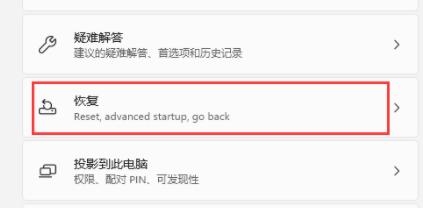
2、然后在其中找到并選擇“立即重新啟動(dòng)”。
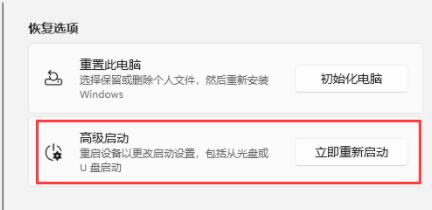
3、然后依次進(jìn)入“疑難解答-高級(jí)選項(xiàng)-啟動(dòng)設(shè)置”。
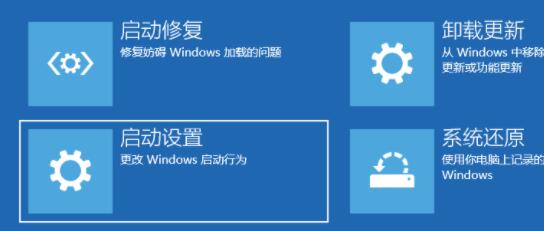
4、在這里選擇重啟,接著按下鍵盤“F4”進(jìn)入安全模式。
5、然后在安全模式中就可以下載安裝顯卡驅(qū)動(dòng)了。
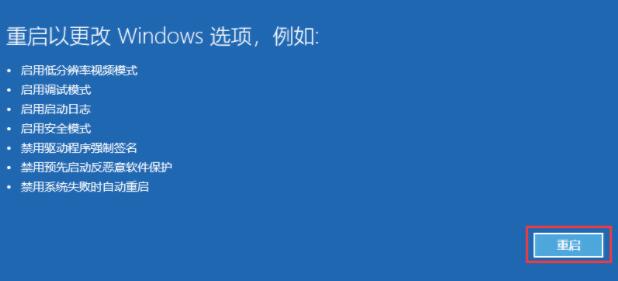
- monterey12.1正式版無法檢測(cè)更新詳情0次
- zui13更新計(jì)劃詳細(xì)介紹0次
- 優(yōu)麒麟u盤安裝詳細(xì)教程0次
- 優(yōu)麒麟和銀河麒麟?yún)^(qū)別詳細(xì)介紹0次
- monterey屏幕鏡像使用教程0次
- monterey關(guān)閉sip教程0次
- 優(yōu)麒麟操作系統(tǒng)詳細(xì)評(píng)測(cè)0次
- monterey支持多設(shè)備互動(dòng)嗎詳情0次
- 優(yōu)麒麟中文設(shè)置教程0次
- monterey和bigsur區(qū)別詳細(xì)介紹0次
周
月











